Release Notes V2020.1 - januari 2020
Inhoudsopgave
- Applicatie instellingen
- Goedkeuringsregels & Goedkeuringsmatrix
- E-mail import configuratie
- Onderhoud: Financiële stamgegevens
- Onderhoud: Administraties
- Onderhoud: Leverancierslogo & gebruikerslogo
Release video
De release notes worden per nieuwe functionaliteit in onderstaande video besproken.
1. Applicatie instellingen
In deze release is de applicatie-instellingen module beschikbaar gekomen in HTML. Ten opzichte van de applicatie-instellingen in Silverlight is het design ietwat aangepast en zijn de functionaliteiten uitgebreid. De verschillen zitten met name in de uitgebreide filteropties, hieronder de belangrijkste:
- Scope: In dit veld kun je een scope invullen, zodat je kunt filteren op de instellingen die op een specifieke scope slaan, zoals: interne gebruikers, externe gebruikers, administratie of generiek.
- Gebruiker: In dit veld kun je een gebruiker invullen. Indien je vervolgens op Zoeken drukt, wordt er gefilterd op alle instellingen waar de ingevulde gebruiker specifiek wordt gebruikt.
- Administratie: In dit veld kun je een administratie invullen. Indien je vervolgens op Zoeken drukt, wordt er gefilterd op alle instellingen waar de ingevulde administratie specifiek wordt gebruikt.
De filters kunnen ook in combinatie met elkaar gebruikt worden, zodat je bijvoorbeeld op basis van twee of meer ingevulde filtervelden nog nauwkeuriger kunt zoeken.
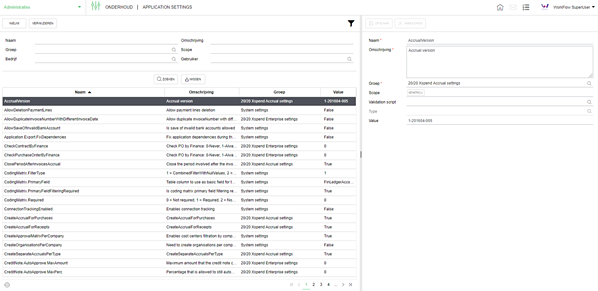
Aan de rechterkant van het scherm vind je de waardes (values) die per instelling ingegeven kunnen worden. Alleen de applicatie manager binnen de omgeving heeft het recht om waardes aan de bestaande instellingen toe te voegen, te verwijderen of te wijzigen. De applicatie manager heeft niet het recht om de gekoppelde omschrijving, groep, scope, type en validatie scripts aan te passen. Enkel de systeemgebruiker WorkFlow SuperUser heeft het recht om dit te doen indien nodig.
2. Goedkeuringsregels & Goedkeuringsmatrix
In Silverlight waren de wettelijke goedkeuringsmatrix en de financiële goedkeuringsmatrix gescheiden door 2 aparte schermen. In HTML hebben we deze vereenvoudigd door ze te combineren in één scherm:
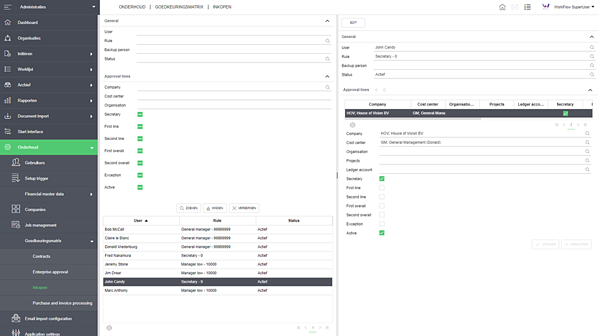
Indien je het menu-item Goedkeuringsmatrix openklapt zie je dat er meerdere Goedkeuringstypes worden weergegeven. De aanwezigheid hiervan is natuurlijk afhankelijk per omgeving. Je kunt namelijk per type proces (facturen/inkopen/budgetten/etc.) een ander goedkeuringstype hanteren indien je zou willen dat voor een ander type transactie, andere typen mandaten worden aangehouden.
Aan de linkerkant zie je het gedeelte van de oude wettelijke goedkeuringsmatrix. Alhier zet je dus een hoofdregel op voor een bepaalde gebruiker en link je een algemene goedkeurregel. Aan deze kant zie je ook geavanceerde filteropties op zowel kop- als regelniveau. Je kan op kopniveau bijvoorbeeld zoeken op gebruiker, waarbij je aldaar alle gekoppelde sub-regels ziet. Daarnaast kun je ook op sub-regels zoeken, bijvoorbeeld op kostenplaats, waarmee je alle sub-regels toont welke met de ingevulde kostenplaats gemoeid zijn.
Aan de rechterkant van het scherm kun je losse goedkeurregels koppelen aan de hoofdregel van de gebruiker. Denk hierbij aan verschillende regels voor verschillende kostenplaatsen, waarbij zoals je gewend ook dient aan te geven voor welke stap deze goedkeurregels gelden.
Hiernaast hebben we een apart scherm voor de goedkeuringsregels beschikbaar gemaakt, met hierin geen wijzigingen ten opzicht van hetgeen gewend in Silverlight:
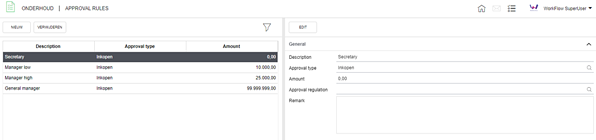
3. E-mail import configuratie
Het opzetten van een IMAP-verbinding om één of meerdere email-boxen uit te lezen is nu mogelijk in HTML. Tegelijkertijd hebben we een aantal verbeteringen aangebracht ten opzichte van de configuratie in Silverlight. In Silverlight kon je namelijk op een persoonlijke verbinding opzetten vanuit de gebruiker en een verbinding op basis van een rol. In HTML hebben we deze 2 gecombineerd in één hetzelfde scherm.
Hiernaast hebben we een 3-tal systeeminstellingen toegevoegd, namelijk:
- DefaultPort
- DefaultServer
- DefaultUseSsl
Hierin kun je de standaard e-mailpoort, e-mailserver en encryptie aangeven welke standaard wordt ingevuld bij het opzetten van een nieuwe e-mail import configuratie.
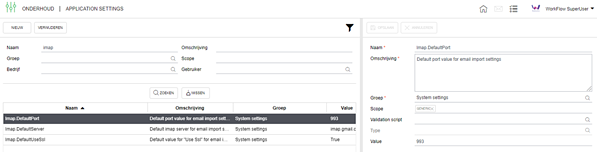
Op dit moment kan alleen de applicatie manager een mailbox toevoegen, verwijderen of configureren. In een latere release wordt ook beperkte toegang voor de eindgebruiker toegevoegd zodat hij/zij zelf de inloggegevens kan invoeren van zijn/haar gekoppelde persoonlijke e-mailbox indien daarvoor wordt gekozen. De applicatie manager ziet zodoende alle e-mailboxen. De eindgebruiker zal alleen diens eigen gekoppelde mailbox kunnen zien in de toekomst.
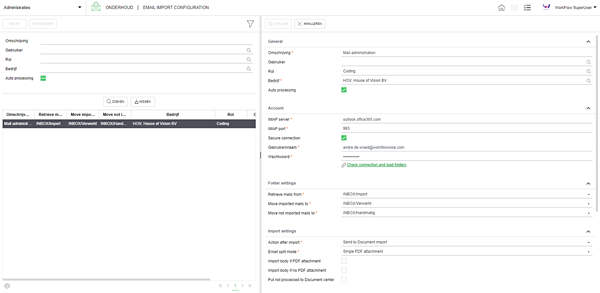
Indien je gebruik wilt maken van een automatisch import, gebruik dan altijd een CRON-expressie om de frequentie van het ophalen in te stellen. Een hulpmiddel om een CRON-expressie te genereren kun je bijvoorbeeld vinden op een externe website zoals cronmaker.
Zoals je kunt zien zijn ook de knoppen Check en Folders welke bovenaan de pagina stonden in Silverlight verhuisd naar een linkknop direct onder het wachtwoordveld, zodat je direct kunt checken of de ingevulde gegevens een succesvolle verbinding opleveren.
Hiernaast hebben we ook de naamgeving van een aantal velden ten opzichte van Silverlight aangepast om de betekenis duidelijker aan te geven.
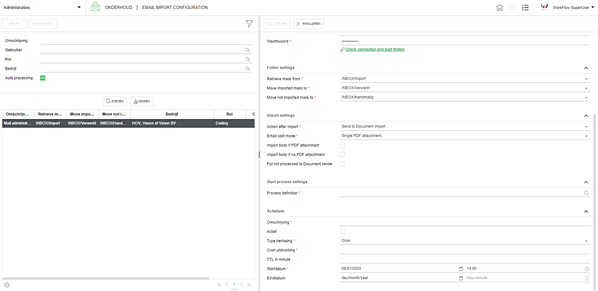
Aan de linker bovenkant vind je een filter-sectie waarin je bij het gebruik van meerdere e-mailboxen makkelijk kunt filteren op omschrijving, gebruiker, rol, administratie en of er gebruik wordt gemaakt van auto-import.
4. Onderhoud: Financiële stamgegevens
Een aantal onderhoudsfuncties zijn deze release beschikbaar gemaakt in HTML, waaronder het onderhoud met betrekking tot de BTW-codes en de BTW -segmenten.
Hierin geen functionele wijzigingen, qua design is het aangepast aan de HTML visuals, maar qua overzicht en de positionering van de velden is het niet anders dan je gewend bent:
BTW-codes
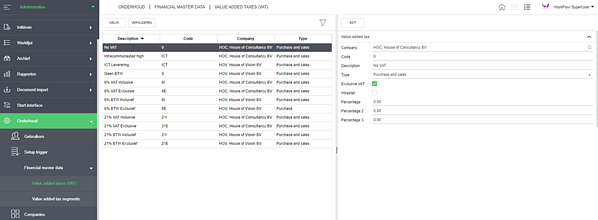
BTW-Segmenten
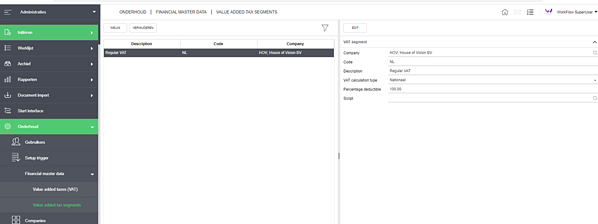
5. Onderhoud: Administraties
Ook het onderhoud van de administraties is beschikbaar gemaakt in de HTML-versie. Een vrij eenvoudig scherm waarin je bijvoorbeeld nieuwe administraties kunt aanmaken en bestaande administraties inactief kunt maken. Ook hierin geen functionele wijzigingen:
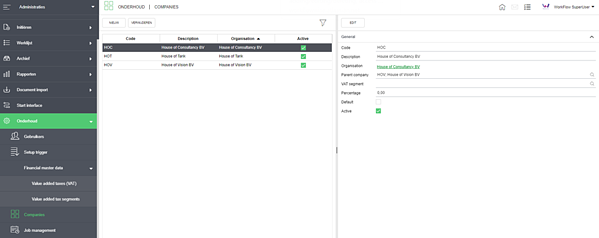
6. Onderhoud: Leverancierslogo & gebruikerslogo
Een mooi feature welke je nu ook in HTML kunt vinden is de mogelijkheid tot het uploaden van een logo bij een relatie. Deze functionaliteit kun je vinden in de Organisaties module. Nadat je een relatie hebt opgezocht en op bewerken hebt geklikt kun je op het aangegeven logo icoon klikken om een plaatje te uploaden en zodoende te koppelen aan de gekozen relatie. Deze logo’s kunnen bijvoorbeeld automatisch gebruikt worden om te tonen op een pdf-bestelformulier bij een inkoop op de betreffende leverancier. Het logo-bestand mag niet meer dan 100kb zijn in grootte.

Ook kun je vanaf deze release een logo (avatar) koppelen aan een gebruiker binnen je omgeving. Je doet dat zoals je mag verwachten in het gebruikersonderhoud:

Je ziet dat de gekozen avatar ook naast je naam rechts bovenin wordt weergegeven indien eenmaal ingesteld. Ook hier is de toegestane grootte van het bestand maximaal 100kb.